Всем привет!
Сегодня речь пойдёт об одной из программ, упомянутых в предыдущем сообщении. Это, как вы могли понять из заголовка, – IrfanView. ;) Приложение создано для Windows, но, будучи легко переносимым в другое место или запускаемым с внешнего носителя, очень хорошо работает на моей Xubuntu благодаря Wine.
В какой бы системе вы ни находились, вряд ли вы не столкнётесь если не с редактированием, то хотя бы с просмотром изображений. Изображения встречаются постоянно и везде, и маловероятно, что вы видите их только в браузере и, возможно, на мобильном устройстве.
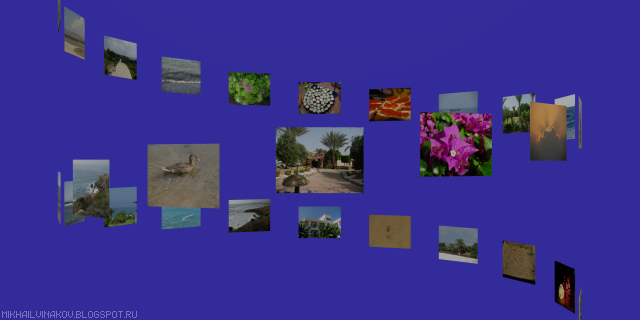
Скорее всего, на компьютере или ноутбуке вы тоже смотрите картинки. Тогда обратите внимание на эту замечательную программу, которая при мизерном "весе" обладает большой функциональностью.
Программа бесплатна для некоммерческого использования. Это значит, что устанавливать и работать с ней на домашних компьютерах и/или ноутбуках вы можете без каких-либо претензий, просто так. Если же планируется использование IrfanView в организации, – требуется приобрести лицензию.
Специфика запуска на Linux будет рассмотрена ниже, а прямо сейчас я расскажу немного о самой программе.
Много лет назад моё знакомство с IrfanView началось с одного-единственного исполняемого файла, после запуска которого в той же папке, где находился экзешник, создавался файл настройки. Насколько я помню, это была версия 3.02. Возможно, уже тогда существовал установщик этой программы и всевозможные динамические библиотеки для расширения функционала, но интернетом я на тот момент ещё не обзавёлся, да и потребности мои в открытии нужных файлов программа полностью покрывала.
В течение какого-то времени я ознакомился со всеми пунктами меню, осознал функционал программы, и, когда у меня появилась возможность выходить в интернет, нашёл полный дистрибутив для установки на официальном сайте. Актуальная версия уже сменилась, даже неоднократно. Функционал программы стал ещё шире. С тех пор я периодически проверяю обновления на сайте, чтобы узнать, что же теперь я ещё смогу делать с файлами изображений.
Не буду более утомлять читателя сентиментальными воспоминаниями, а опишу базовый функционал программы. И обрадую вас, что там же, на сайте разработчика имеются файлы для локализации интерфейса на множество языков (в комплекте по умолчанию только английский с немецким). Русский язык присутствует, добавить его совсем несложно.
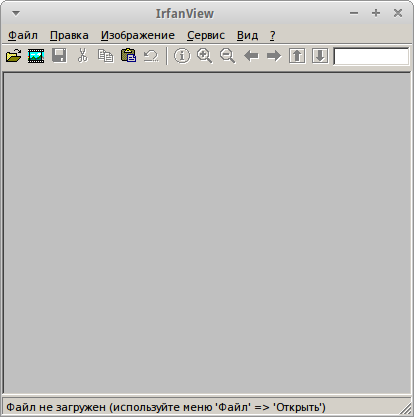
Итак, с IrfanView вы можете:
- Просматривать огромное количество различных форматов изображений, некоторые видео- и прослушивать аудиоформаты;
- Запускать просмор в режиме слайд-шоу с большим количеством настроек и возможностью создать исполняемый файл или файл хранителя экрана (он же "заставка", он же "скринсейвер") для последующего воспроизведения слайд-шоу;
- Переходить к следующему/предыдущему изображению в папке по нажатию клавиши клавиатуры или кнопки мыши, а также вызывать окно для просмотра миниатюр изображений в текущей папке;
- Выбирать, по какому параметру сортировать файлы для просмотра в текущей папке;
- Просматривать многостраничные изображения (файлы .tif и .djvu);
- Поворачивать изображения (есть возможность автоматически определять ориентацию изображений .jpg при наличии соответствующей информации в теге ExIF). Имеется режим поворота изображения на произвольный угол;
- Настраивать отображение умопомрачительного количества свойств файла в режиме полноэкранного просмотра;
- Конвертировать изображения из одного формата в другой с широкими возможностями изменения параметров;
- Использовать инструменты для работы с изображением, такие как: коррекция цветов, преобразование в негативное, уменьшение глубины цвета, изменение размера (с выбором из нескольких алгоритмов сглаживания), добавление текста, добавление водяного знака, увеличение резкости, операции с файлами .jpg "без потерь";
- Применять к изображению или его части различные эффекты (есть поддержка фильтров Photoshop);
- Использовать возможность сканировать в программу с устройства, поддерживающего TWAIN и печатать изображения из программы на принтер (куча настроек печати в комплекте);
- Обрабатывать файлы пакетно (например, если вам требуется изменить размер (обрезать кромку файла, преобразовать цветное в оттенки серого и т.п.) нескольких или даже всех изображений в папке, вы можете сэкономить кучу времени). Имеется и пакетное переименование файлов по устанавливаемому вами образцу;
- Просматривать исполняемые файлы (.exe) и динамические библиотеки (.dll), содержащие значки (иконки);
- Снимать скриншоты (по нажатию горячей клавиши или с установленным интервалом) с кучей настроек и возможностью указать шаблон для имени скриншота;
- Использовать вышеперечисленные вкусности через параметры командной строки (для предпочитающих CLI персон);
Множество возможностей не было перечислено мной по забывчивости (или даже по незнанию).
Эта программа заслуженно находится в моём арсенале и я был рад узнать, что могу не расставаться с ней в Linux. Для тех, кому она тоже там не помешает напишу, какие действия помогут настроить её там.
Note: Инсталлятор программы под Wine запустить не удалось, поэтому стоит воспользоваться советом разработчика и раздобыть версию в архиве. В моём случае вышло даже проще: я взял папку с установленным в Windows IrfanView целиком.
1. Думаю, что Wine у вас уже установлен, поэтому кладите/распаковывайте IrfanView по такому пути:
2. Для того, чтобы по двойному щелчку на изображении оно открывалось в требуемой нам программе, нам нужно создать скрипт. Не будем оригинальничать и выпендриваться и назовём его .irfanview (точка перед именем обозначает, что файл будет скрытым), а положим в директорию пользователя. Для отображения скрытых файлов в файловых менеджерах часто используют комбинацию клавиш [Ctrl]+[H].
2а. Щёлкните правой кнопкой в домашней директории по свободному месту и выберите Создать –> Пустой файл (или эквивалент, в зависимости от вашего окружения) и задайте файлу имя .irfanview
2б. Откройте файл и вставьте туда текст (заменив <user> и <program_folder> на ваши данные):
2в. Разрешим исполнение данного файла.
Нажмите его правой кнопкой и выберите Свойства..., перейдите на вкладку Права и отметьте чек-бокс Разрешить запуск этого файла в качестве программы.
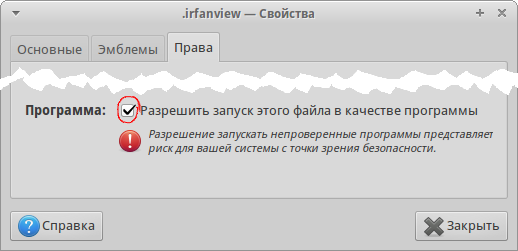
Нажмите Закрыть.
2'. Предыдущие три пункта можно сделать и через терминал. Если вы уже сделали через графический интерфейс, просто пропустите данный пункт. Я выделю подпункты серым цветом.
2а'-2в'. Откройте терминал ([Ctrl]+[Alt]+[T] в Ubuntu, [Win]+[T] в Xubuntu) и введите команды. Подставлять "sudo" перед ними не надо (мы же в своей папке).
Для создания файла в пользовательской папке:
Сохраните и закройте файл.}
Для указания системе, что файл будет исполняемым:
Сегодня речь пойдёт об одной из программ, упомянутых в предыдущем сообщении. Это, как вы могли понять из заголовка, – IrfanView. ;) Приложение создано для Windows, но, будучи легко переносимым в другое место или запускаемым с внешнего носителя, очень хорошо работает на моей Xubuntu благодаря Wine.
В какой бы системе вы ни находились, вряд ли вы не столкнётесь если не с редактированием, то хотя бы с просмотром изображений. Изображения встречаются постоянно и везде, и маловероятно, что вы видите их только в браузере и, возможно, на мобильном устройстве.
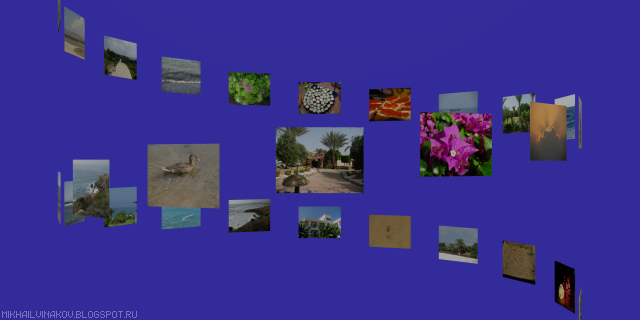
Скорее всего, на компьютере или ноутбуке вы тоже смотрите картинки. Тогда обратите внимание на эту замечательную программу, которая при мизерном "весе" обладает большой функциональностью.
Программа бесплатна для некоммерческого использования. Это значит, что устанавливать и работать с ней на домашних компьютерах и/или ноутбуках вы можете без каких-либо претензий, просто так. Если же планируется использование IrfanView в организации, – требуется приобрести лицензию.
Специфика запуска на Linux будет рассмотрена ниже, а прямо сейчас я расскажу немного о самой программе.
Много лет назад моё знакомство с IrfanView началось с одного-единственного исполняемого файла, после запуска которого в той же папке, где находился экзешник, создавался файл настройки. Насколько я помню, это была версия 3.02. Возможно, уже тогда существовал установщик этой программы и всевозможные динамические библиотеки для расширения функционала, но интернетом я на тот момент ещё не обзавёлся, да и потребности мои в открытии нужных файлов программа полностью покрывала.
В течение какого-то времени я ознакомился со всеми пунктами меню, осознал функционал программы, и, когда у меня появилась возможность выходить в интернет, нашёл полный дистрибутив для установки на официальном сайте. Актуальная версия уже сменилась, даже неоднократно. Функционал программы стал ещё шире. С тех пор я периодически проверяю обновления на сайте, чтобы узнать, что же теперь я ещё смогу делать с файлами изображений.
Не буду более утомлять читателя сентиментальными воспоминаниями, а опишу базовый функционал программы. И обрадую вас, что там же, на сайте разработчика имеются файлы для локализации интерфейса на множество языков (в комплекте по умолчанию только английский с немецким). Русский язык присутствует, добавить его совсем несложно.
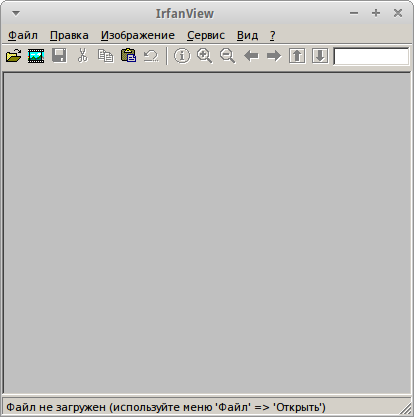
Основное окно IrfanView с дэфолтными иконками панели инструментов [11.09 КиБ]
Итак, с IrfanView вы можете:
- Просматривать огромное количество различных форматов изображений, некоторые видео- и прослушивать аудиоформаты;
- Запускать просмор в режиме слайд-шоу с большим количеством настроек и возможностью создать исполняемый файл или файл хранителя экрана (он же "заставка", он же "скринсейвер") для последующего воспроизведения слайд-шоу;
- Переходить к следующему/предыдущему изображению в папке по нажатию клавиши клавиатуры или кнопки мыши, а также вызывать окно для просмотра миниатюр изображений в текущей папке;
- Выбирать, по какому параметру сортировать файлы для просмотра в текущей папке;
- Просматривать многостраничные изображения (файлы .tif и .djvu);
- Поворачивать изображения (есть возможность автоматически определять ориентацию изображений .jpg при наличии соответствующей информации в теге ExIF). Имеется режим поворота изображения на произвольный угол;
- Настраивать отображение умопомрачительного количества свойств файла в режиме полноэкранного просмотра;
- Конвертировать изображения из одного формата в другой с широкими возможностями изменения параметров;
- Использовать инструменты для работы с изображением, такие как: коррекция цветов, преобразование в негативное, уменьшение глубины цвета, изменение размера (с выбором из нескольких алгоритмов сглаживания), добавление текста, добавление водяного знака, увеличение резкости, операции с файлами .jpg "без потерь";
- Применять к изображению или его части различные эффекты (есть поддержка фильтров Photoshop);
- Использовать возможность сканировать в программу с устройства, поддерживающего TWAIN и печатать изображения из программы на принтер (куча настроек печати в комплекте);
- Обрабатывать файлы пакетно (например, если вам требуется изменить размер (обрезать кромку файла, преобразовать цветное в оттенки серого и т.п.) нескольких или даже всех изображений в папке, вы можете сэкономить кучу времени). Имеется и пакетное переименование файлов по устанавливаемому вами образцу;
- Просматривать исполняемые файлы (.exe) и динамические библиотеки (.dll), содержащие значки (иконки);
- Снимать скриншоты (по нажатию горячей клавиши или с установленным интервалом) с кучей настроек и возможностью указать шаблон для имени скриншота;
- Использовать вышеперечисленные вкусности через параметры командной строки (для предпочитающих CLI персон);
Множество возможностей не было перечислено мной по забывчивости (или даже по незнанию).
Эта программа заслуженно находится в моём арсенале и я был рад узнать, что могу не расставаться с ней в Linux. Для тех, кому она тоже там не помешает напишу, какие действия помогут настроить её там.
Note: Инсталлятор программы под Wine запустить не удалось, поэтому стоит воспользоваться советом разработчика и раздобыть версию в архиве. В моём случае вышло даже проще: я взял папку с установленным в Windows IrfanView целиком.
1. Думаю, что Wine у вас уже установлен, поэтому кладите/распаковывайте IrfanView по такому пути:
/home/<user>/.wine/drive_c/<program_folder>/С <user>, полагаю, всё понятно, а <program_folder> – это папка, в которую вы свои программы предпочитаете складывать в вайновском "заповеднике". Так, для пользователя armikrog путь будет типа
/home/armikrog/.wine/drive_c/Program Files/IrfanView/На всякий случай напомню, что в терминале регистр символов учитывается. Поэтому, имена папок, названных с использовнием прописных букв в командной строке должны вводиться так же, как отображаются в файловом менеджере.
2. Для того, чтобы по двойному щелчку на изображении оно открывалось в требуемой нам программе, нам нужно создать скрипт. Не будем оригинальничать и выпендриваться и назовём его .irfanview (точка перед именем обозначает, что файл будет скрытым), а положим в директорию пользователя. Для отображения скрытых файлов в файловых менеджерах часто используют комбинацию клавиш [Ctrl]+[H].
2а. Щёлкните правой кнопкой в домашней директории по свободному месту и выберите Создать –> Пустой файл (или эквивалент, в зависимости от вашего окружения) и задайте файлу имя .irfanview
2б. Откройте файл и вставьте туда текст (заменив <user> и <program_folder> на ваши данные):
#!/bin/bashСохраните и закройте файл.
FileName="z:"${1//\//\\}
wine "/home/<user>/.wine/drive_c/<program_folder>/IrfanView/i_view32.exe" $FileName
2в. Разрешим исполнение данного файла.
Нажмите его правой кнопкой и выберите Свойства..., перейдите на вкладку Права и отметьте чек-бокс Разрешить запуск этого файла в качестве программы.
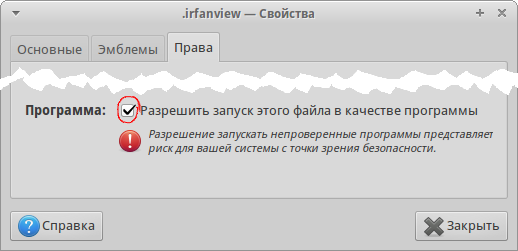
Окно свойств для скрипта .irfanview [26.08 КиБ]
Нажмите Закрыть.
2'. Предыдущие три пункта можно сделать и через терминал. Если вы уже сделали через графический интерфейс, просто пропустите данный пункт. Я выделю подпункты серым цветом.
2а'-2в'. Откройте терминал ([Ctrl]+[Alt]+[T] в Ubuntu, [Win]+[T] в Xubuntu) и введите команды. Подставлять "sudo" перед ними не надо (мы же в своей папке).
Для создания файла в пользовательской папке:
touch ~/.irfanviewДля редактирования файла (если gedit не установлен – используйте другой редактор. В Xubuntu это mousepad):
gedit ~/.irfanview{Вставьте в файл текст:
#!/bin/bashЗамените <user> и <program_folder> на ваши данные.
FileName="z:"${1//\//\\}
wine "/home/<user>/.wine/drive_c/<program_folder>/IrfanView/i_view32.exe" $FileName
Сохраните и закройте файл.}
Для указания системе, что файл будет исполняемым:
chmod 775 ~/.irfanview
3. Назначение скрипта на открытие файлов нужных типов.
Щёлкните правой кнопкой любой файл того типа, который требуется открыть через IrfanView, выберите Свойства, найдите, где указано приложение, открывающее файлы такого типа, и выберите свой скрипт с помощью навигации по папкам или вбив путь в строке для ввода команды.
Назначение скрипта для открытия всех файлов данного типа [85.4 КиБ]
Завершите операции, нажав OK и Закрыть.
Буду рад увидеть ваши комментарии. Постараюсь ответить на ваши вопросы по данной программе или её настройке. Удачного вам дня.

Текущая версия IrfanView: 4.36 (от 26.06.2013), но на данный момент файл русификации интерфейса для этой версии ещё не готов. Скорее всего, он появится немного позже.
ОтветитьУдалить